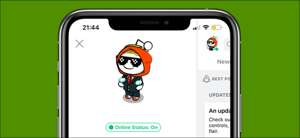หากคุณต้องการที่จะใช้ภาพที่ฝังอยู่ใน ไฟล์ PDF ที่อื่นคุณสามารถแยกภาพและบันทึกไว้ในโฟลเดอร์ เราจะแสดงให้คุณเห็นวิธีการทำเช่นนี้ใช้สองวิธีที่แตกต่างกันบน Windows และ Mac 10
ดึงภาพจาก PDF ด้วยโปรแกรม Adobe Acrobat Reader ดีซี
เป็นวิธีที่ง่ายและอิสระในการภาพสารสกัดจาก PDF คือการใช้แอพพลิเค Adobe Acrobat Reader DC กับ app นี้ไม่เพียง แต่คุณสามารถเปิดไฟล์ PDF แต่คุณยังสามารถดึงเนื้อหามัลติมีเดียของพวกเขา วิธีนี้คุณสามารถเลือกบันทึกภาพจากไฟล์ PDF ไปยังโฟลเดอร์บนคอมพิวเตอร์ของคุณ
หากคุณยังไม่ได้ดาวน์โหลดและติดตั้งฟรี Acrobat Reader DC แอปสำหรับ Windows 10 หรือ Mac จากนั้นเปิด PDF ของคุณกับ app นี้
เมื่อ Acrobat Reader เปิดคลิกเครื่องมือการเลือก (ไอคอนลูกศร) ในแถบใกล้ด้านบนของหน้าต่าง คุณจะใช้เครื่องมือนี้ในการเลือกภาพในรูปแบบไฟล์ PDF ของคุณ

ถัดไปเลื่อนไปยังหน้าเว็บในรูปแบบไฟล์ของคุณที่มีภาพที่คุณต้องการสารสกัดตั้งอยู่ คลิกที่ภาพเพื่อเลือก
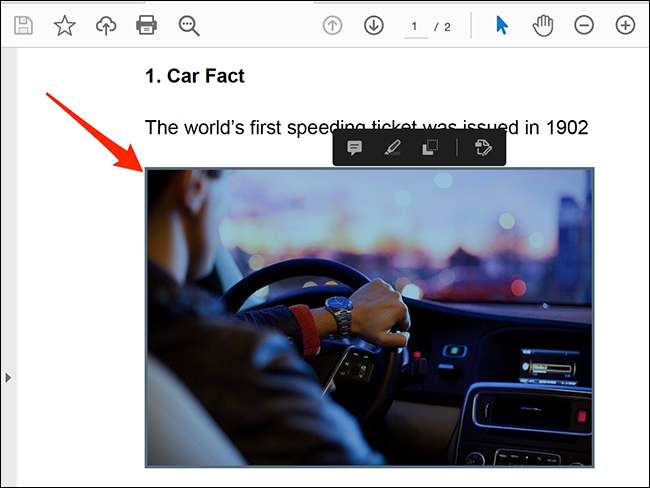
ถัดไปคลิกขวาที่ภาพและเลือก“คัดลอกภาพ” จากเมนู
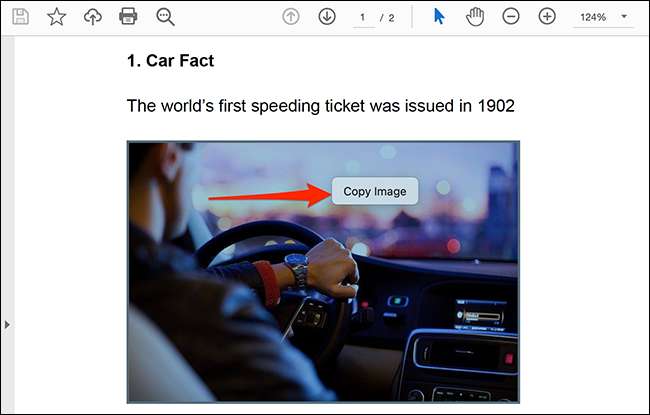
ภาพที่เลือกจะถูกคัดลอกในขณะนี้ยังคลิปบอร์ดของคุณ ขณะนี้คุณสามารถวางภาพนี้ลงในโปรแกรมแก้ไขภาพใด ๆ บนเครื่องคอมพิวเตอร์ของคุณ
หากคุณเป็นผู้ใช้ Windows ให้เปิด แอปสี และกด Ctrl + V เพื่อวางภาพ จากนั้นให้คลิกไฟล์ & gt; บันทึกในแถบเมนูของสีในการบันทึกภาพ
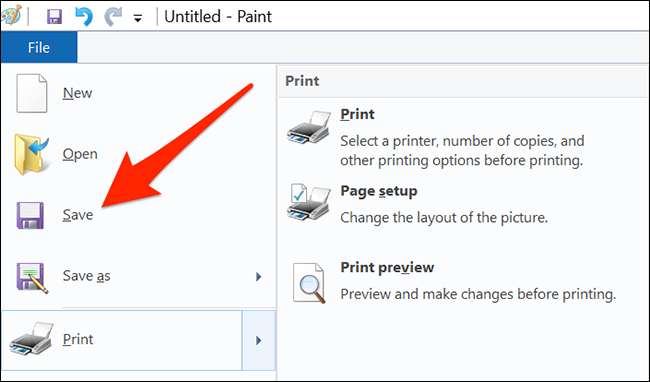
บน Mac เปิดแอปการดูตัวอย่างและเลือก File & gt; ใหม่จากคลิปบอร์ดจากแถบเมนู จากนั้นให้คลิกไฟล์ & gt; บันทึกเพื่อบันทึกภาพ
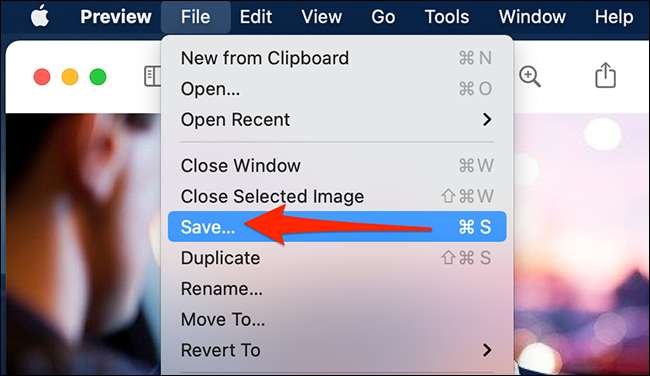
ไฟล์ภาพที่บันทึกไว้ของคุณทำงานเหมือนภาพอื่น ๆ บนเครื่องคอมพิวเตอร์ของคุณ คุณสามารถเพิ่มเข้าไปในเอกสารของคุณอัปโหลดไปยังเว็บไซต์และอื่น ๆ
ใช้งาน Adobe Photoshop เพื่อดึงภาพจากไฟล์ PDF
Photoshop มีคุณลักษณะที่กำหนดเองที่จะนำเข้าเนื้อหาของไฟล์ PDF ด้วยวิธีนี้คุณสามารถโหลด PDF ของคุณและสารสกัดจากภาพทั้งหมดจากมัน
จะใช้วิธีการนี้เป็นครั้งแรกเปิด Photoshop บน Windows 10 หรือ Mac ใน Photoshop คลิกแฟ้ม & gt; เปิดในแถบเมนูและเรียกดูเพื่อเปิดไฟล์ PDF ที่คุณต้องการที่จะดึงภาพจาก

Photoshop ของ“นำเข้า PDF” จะเป็นการเปิดหน้าต่าง ในหน้าต่างนี้เลือก“ภาพ” ปุ่มที่ด้านบนเพื่อดูภาพทั้งหมด PDF ของคุณ
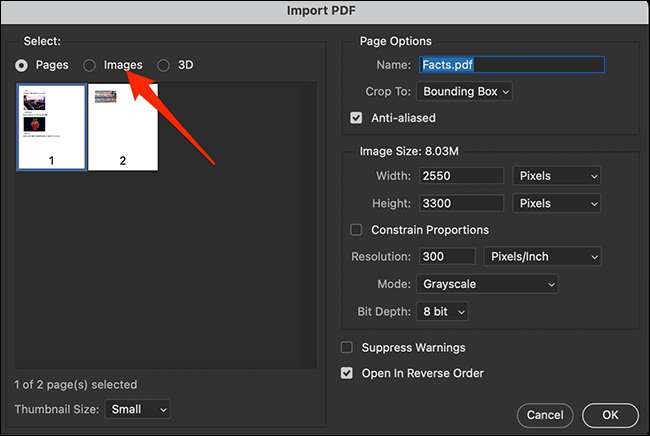
Photoshop จะแสดงทั้งหมดของภาพในไฟล์ PDF ของคุณ คลิกเพื่อดูภาพที่คุณต้องการที่จะดึง ในการเลือกภาพหลายภาพให้กด Shift ค้างไว้แล้วคลิกภาพ
เมื่อคุณได้เลือกภาพคลิก“OK” ที่ด้านล่างของหน้าต่าง
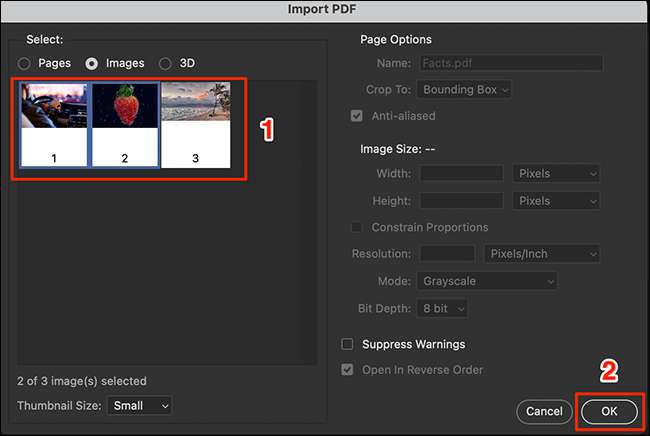
Photoshop จะเปิดภาพแต่ละภาพในแท็บใหม่ บันทึกทั้งหมดของภาพเหล่านี้ไปยังโฟลเดอร์บนเครื่องคอมพิวเตอร์ของคุณเลือก File & gt นั้น ปิดทั้งหมดในแถบเมนูของ Photoshop
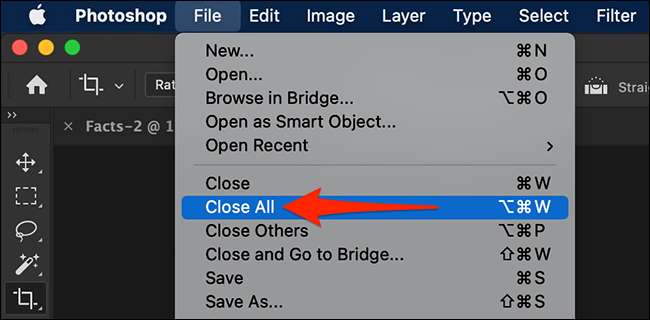
Photoshop จะถามว่าคุณต้องการที่จะบันทึกการเปลี่ยนแปลงภาพของคุณ ในพรอมต์นี้เปิดใช้งาน“นำไปใช้กับทุกตัวเลือก” แล้วคลิก“บันทึก”.
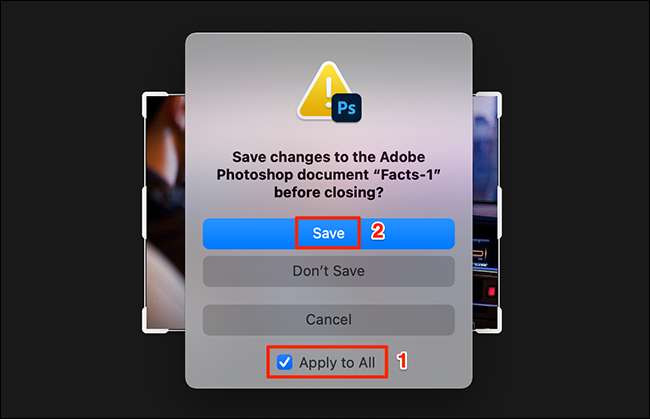
ขึ้นต่อไปคือมาตรฐาน“Save As” หน้าต่างของ Photoshop ที่นี่ที่ด้านบนให้คลิกที่“บันทึกเป็น” กล่องและใส่ชื่อสำหรับภาพของคุณ จากนั้นให้คลิกที่เมนูแบบเลื่อนลง“รูปแบบ” และเลือกรูปแบบภาพของคุณ สุดท้ายคลิก“บันทึก” ที่ด้านล่างของหน้าต่าง ขั้นตอนนี้จะต้องปฏิบัติตามภาพแต่ละภาพ
สำหรับรูปแบบภาพถ้าคุณไม่แน่ใจว่าจะเลือกเลือก“PNG,” ที่ทำงานในกรณีส่วนใหญ่
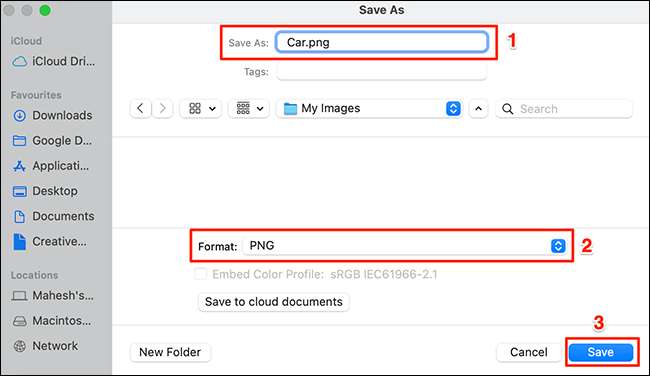
ตอนนี้ภาพที่คุณเลือกเป็นอิสระจากพวกเขา ไฟล์ PDF คุก!
ที่เกี่ยวข้อง: ไฟล์ PDF คืออะไร (และฉันจะเปิดได้อย่างไร)